일부 항목이 금고의 항목 옆에 웹사이트 아이콘을 표시한다는 사실은 Bitwarden에서 특별히 알아차리지 못할 수도 있는 작은 기능 중 하나입니다. 이것은 완전히 무해한 기능처럼 보일 수 있지만 실제로는 개인 정보 보호에 약간의 영향을 미칩니다.
이러한 사이트 아이콘을 표시하기 위해 Bitwarden은 먼저 볼트의 각 항목에 실제로 웹사이트처럼 보이는 URL(예: technipages.com)이 있는지 확인합니다. URL이 없거나 웹사이트처럼 보이지 않는 URL이 있는 항목은 건너뜁니다. 건너뛰지 않은 항목의 경우 https://icons.bitwarden.net 웹사이트 이름(예: https://icons.bitwarden.net/technipages.com/icon.png). 여기서 문제는 이 요청이 기록될 수 있다는 것입니다.
기본적으로 전체 볼트가 암호화되고 마스터 비밀번호가 해시되기 때문에 Bitwarden은 저장된 데이터의 양 외에 볼트 내의 콘텐츠에 대해 결정할 수 있는 방법이 없습니다. 그러나 웹사이트 URL이 있는 Bitwarden 서버를 요청하기 때문에 Bitwarden이 어떤 웹사이트를 추적할 수 있습니다. 귀하는 귀하의 계정 세부 정보가 저장된 웹 사이트 중 적어도 일부를 결정하는 아이콘을 요청합니다. 둥근 천장.
Bitwarden은 또한 Cloudflare의 콘텐츠 전송 네트워크를 통해 캐싱 서버를 실행합니다. 어느 서비스도 이 데이터를 기록하지 않지만 Bitwarden의 말을 그대로 받아들이거나 오픈 소스 소프트웨어를 검토하여 이를 확인해야 합니다.
이 잠재적인 개인 정보 문제가 우려되는 경우 웹 사이트 아이콘을 완전히 비활성화하도록 선택할 수 있습니다. 그렇게 하면 부정적인 영향을 미치지 않습니다. 또는 비밀번호 관리자.
Bitwarden 브라우저 확장에서 웹사이트 아이콘을 비활성화하는 방법
Bitwarden 브라우저 확장에서 웹사이트 아이콘을 비활성화하려면 먼저 Bitwarden 확장 아이콘을 클릭하여 확장 창을 열어야 합니다. 다음으로 "로 전환하십시오.설정" 탭을 선택한 다음 하단으로 스크롤하여 "옵션"을 클릭합니다.
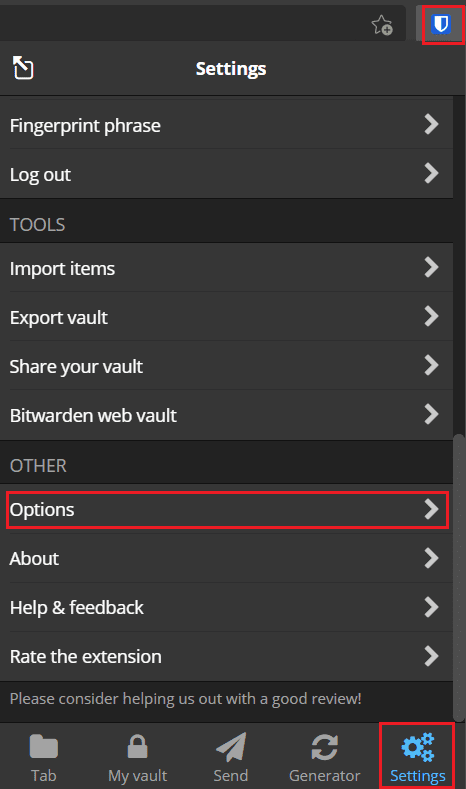
옵션 목록의 맨 아래로 스크롤한 다음 "웹사이트 아이콘 비활성화" 체크박스. 변경 사항은 즉시 적용됩니다.
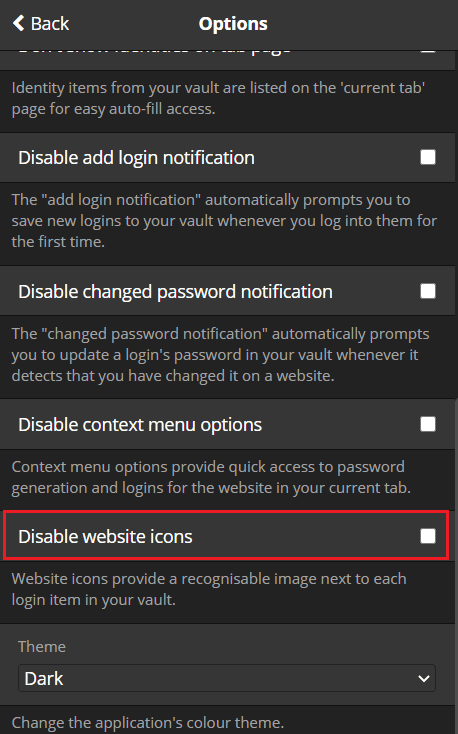
Bitwarden Web Vault에서 웹사이트 아이콘을 비활성화하는 방법
Bitwarden 웹 볼트에서 "설정" 탭을 클릭한 다음 "옵션"를 클릭합니다. 옵션에서 "웹사이트 아이콘 비활성화,"를 클릭한 다음 "구하다"를 클릭하여 변경 사항을 적용합니다.
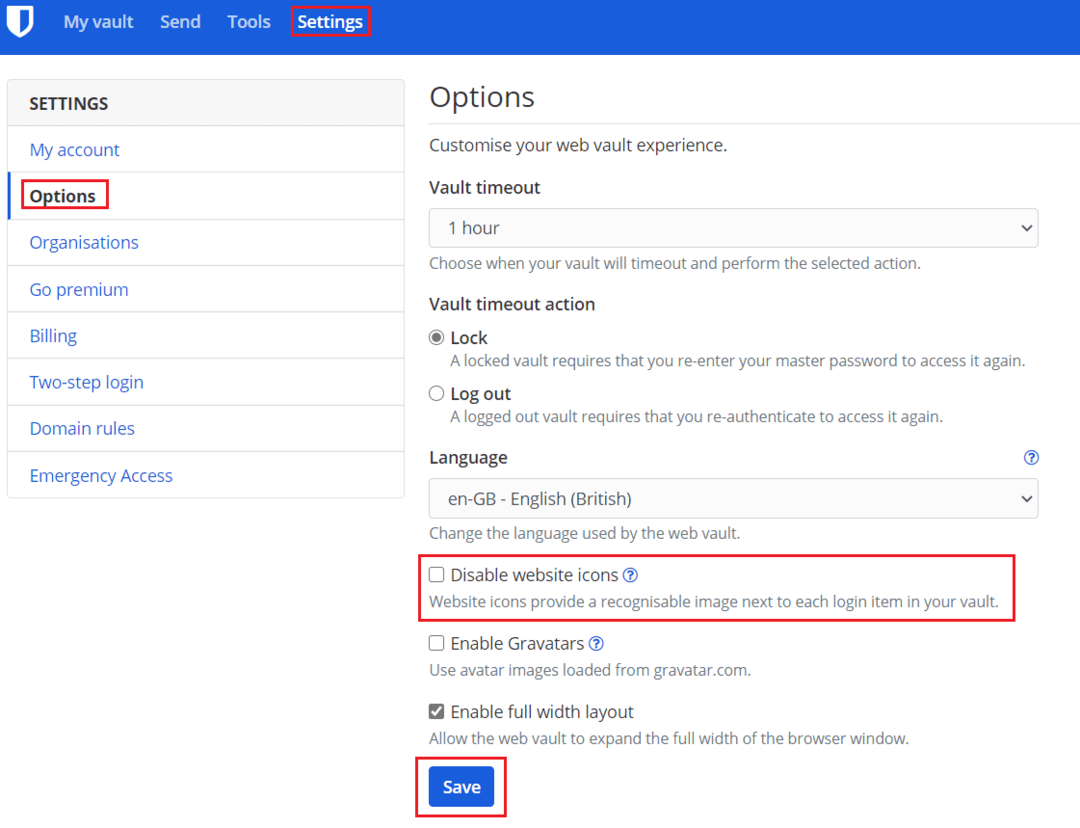
웹 사이트 아이콘은 일반적으로 무해하지만 실제로는 사소한 개인 정보 문제를 일으키는 사소한 기능입니다. 이 가이드의 단계에 따라 웹사이트 아이콘을 비활성화할 수 있습니다.